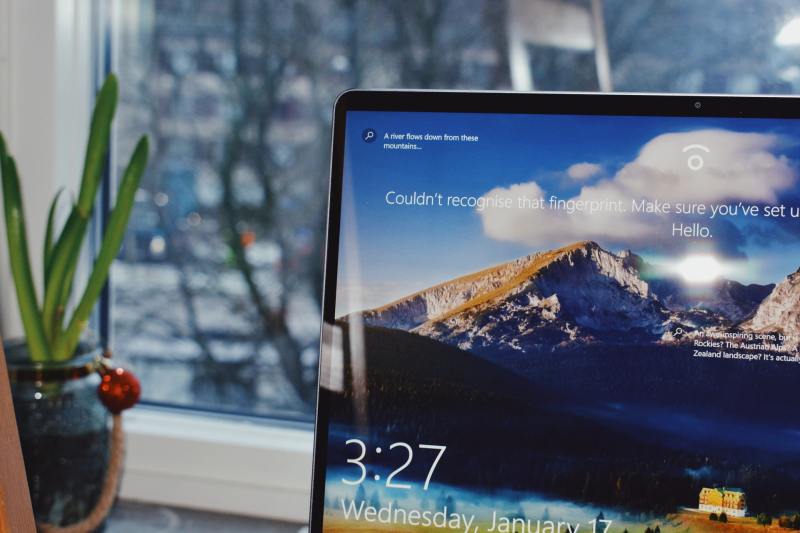Cara Supaya Windows 10 Tidak Lemot – Windows 10 merupakan sistem operasi besutan Microsoft yang kini banyak digunakan di seluruh dunia. Windows 10 lebih cepat dari pendahulunya, tetapi bukan berarti PC atau laptop Anda tidak lebih lambat. Banyak hal yang bisa menurunkan kinerja Windows 10 sehingga laptop Anda lemot.
Namun tidak perlu khawatir, karena ada beberapa cara sederhana yang bisa Anda lakukan untuk meningkatkan kinerja Windows 10 di laptop Anda. Berikut 10 cara mudah mempercepat Windows 10 agar tidak lemot:
Cara Supaya Windows 10 Tidak Lemot
Cara pertama yang sangat mudah dilakukan adalah dengan me-restart komputer Restart dilakukan untuk mengembalikan performa Windows ke kondisi semula, apalagi jika komputer sudah lama bekerja tanpa ada error. Jika Anda adalah tipe orang yang membuat laptop atau komputer Anda terkunci di dalam selama berhari-hari, cobalah metode ini. Windows 10 pasti akan membuat layar laptop tertidur, tetapi aktivitas sebelumnya akan berlanjut. Mereka dapat mengumpulkan dan memperlambat komputer Anda.
Cara Merawat Laptop Agar Tidak Lemot Khusus Windows
Anda dapat mengatasi masalah ini dengan mematikan laptop atau komputer Anda setiap hari setelah menggunakannya. Jangan lupa untuk memastikan semua program yang sedang berjalan tertutup dan menyimpan data yang sedang Anda kerjakan.
Microsoft secara teratur merilis pembaruan untuk Windows 10 untuk menambal kerentanan yang dapat memperlambat kinerja sistem. Pembaruan dapat dilakukan dengan mencentang menu “Pembaruan Sistem” dan mengklik “Perbarui” jika pembaruan terbaru tersedia. Saat melakukan ini, Anda harus ingat bahwa data penting harus disimpan agar tidak hilang selama pembaruan. Jika versi terbaru tidak ditemukan di menu pembaruan sistem, pembaruan sistem mungkin menjadi pilihan lain.
Pada dasarnya, perlindungan sistem dilakukan untuk melindungi kinerja Windows Anda untuk mencegah masalah dan kerusakan. Anda dapat masuk ke menu System Maintenance untuk melakukan prosedur ini.
Penyebab Laptop Windows 10 Lemot
Windows 10 bisa jadi lambat karena banyak program yang dijalankan secara otomatis saat laptop atau komputer dihidupkan. Untuk mempercepat startup Windows 10, Anda dapat membatasi program yang dapat dijalankan saat startup.
Caranya buka Task Manager dan klik tab Startup. Di sini Anda dapat melihat aplikasi mana yang berjalan saat startup dan bagaimana pengaruhnya terhadap kinerja laptop.
Disk Cleanup adalah program yang dibangun ke dalam Windows 10 yang digunakan untuk menghapus file sementara yang terakumulasi, cookie, file program yang diunduh, dan halaman web yang belum ditemukan. Cara menggunakannya: Ketik “Disk Cleanup” di menu pencarian Windows, lalu pilih file yang ingin Anda hapus dan tampilkan, lalu klik “Clean up system files” untuk menghapusnya. Banyaknya file yang terhapus akan dikumpulkan di tempat penyimpanan baru, yang dapat meningkatkan kinerja sistem operasi karena memiliki lebih banyak ruang penyimpanan.
Cara Untuk Mengatasi Laptop Yang Lemot Windows 7
Aplikasi yang tidak digunakan memakan ruang hard drive dan dapat memperlambat kinerja Windows 10. Untuk memeriksa program mana yang diinstal pada perangkat Anda, buka Control Panel > Settings > Programs and Features > Uninstall a program.
Windows 10 memiliki banyak grafik dan efek khusus.
Untungnya, ada cara mudah untuk mengaktifkan atau menonaktifkannya. Buka Panel Kontrol > Sistem dan Keamanan > Sistem > Pengaturan Sistem Lanjutan. Setelah itu, buka tab Performance dan Anda dapat memilih opsi mana yang ingin Anda nonaktifkan.
Trik Mudah Mengatasi Laptop Windows Yang Lemot Tanpa Perlu Ke Tukang Servis: Worth It Buat Windows 10 Dan 11
Meningkatkan jumlah RAM meningkatkan kinerja perangkat dan Windows 10 secara signifikan. Jika Anda merasa laptop Anda lambat, coba ganti dengan memori RAM yang lebih sesuai dengan kebutuhan Anda dan gunakan SSD, seperti Seasolid-State disk (SSD) yang dapat mempercepat proses boot laptop dan mempercepat proses start aplikasi.
Virus, spyware, dan malware tidak hanya menjadi ancaman, tetapi juga dapat memperlambat kinerja laptop Anda. Instal aplikasi antivirus yang andal atau gunakan Windows defender yang sudah diinstal sebelumnya untuk memindai laptop Anda dari virus dan melindunginya setiap saat.
Hal terakhir yang dapat Anda coba adalah melakukan program pemeliharaan, Windows 10 memiliki layanan bawaan yang dapat melakukan pemeliharaan sistem secara rutin seperti defragmentasi hard drive, memeriksa pembaruan, dan memeriksa malware. Tugas-tugas ini biasanya berjalan di latar belakang, tetapi jika Anda merasa bahwa kinerja sistem telah berubah, Anda dapat menjalankannya secara manual.
Cara Mengatasi Laptop Lemot Agar Performa Lebih Baik
Caranya buka menu Control Panel, lalu pilih menu System and Security. Setelah itu, pilih Security and Configuration, klik panah yang menunjukkan opsi konfigurasi. Setelah itu, klik Mulai Pemeliharaan.
Berikut beberapa cara sederhana menjalankan Windows 10 yang bisa Anda coba agar laptop/komputer Anda tidak lemot, selamat mencoba. Saat ini, laptop seolah menjadi barang “wajib” bagi pelajar dan pekerja. Pasalnya, berbagai tugas dilakukan yang membutuhkan bantuan dan alat bantu seperti laptop. Mulailah dengan membuat dan mengirimkan tugas, presentasi, dan membuat laporan pekerjaan.
Begitu banyak dari Anda sekarang melakukan kegiatan ini dengan laptop. Namun, pernahkah Anda mengalami masalah dengan laptop Anda?
Cara Mengatasi Laptop Lemot (dijamin Ampuh)
Atau laptop memuat lebih cepat. Ya, jika hal ini terjadi pada Anda, maka berbagai aktivitas pekerjaan akan terhenti.
Untuk mengatasi laptop lemot, Anda tidak perlu panik atau terburu-buru untuk membawanya ke tempat kerja. Cari tahu beberapa penyebab masalah, dan Anda akan menemukan solusi yang tepat.
Nah, jika kamu menemukan alasan berbeda tersebut, kamu bisa mengatasi laptop lemot dengan beberapa cara yang dirangkum di bawah ini:
Cara Mengatasi Laptop Yang Lemot Pada Windows (berbagai Merk)
Atau lihat berbagai opsi yang tersedia. Ini harus dilakukan untuk melihat berapa banyak dan berapa banyak aplikasi yang telah kita instal di laptop.
Selain itu, kami juga ingin mengetahui aplikasi mana yang berjalan di latar belakang tanpa sepengetahuan kami. Pasalnya, beberapa aplikasi yang berjalan terkadang membebani memori, sehingga menyebabkan laptop menjadi lambat.
Contoh lainnya adalah update Windows 10 yang dapat berjalan secara otomatis (tanpa sepengetahuan Anda) saat laptop terhubung dengan WiFi. Dalam hal ini, Anda dapat menonaktifkan pembaruan jika Anda mau. Cara mematikan update otomatis di Windows 10 juga mudah.
Cara Mempercepat Windows 10 Di Laptop Agar Tidak Lemot
Nah, jika laptop Anda menjalankan Windows 10, untuk memeriksa kinerja Anda, Anda dapat mengikuti langkah-langkah di bawah ini:
Pada titik ini, tujuannya adalah untuk melihat aplikasi mana yang berjalan di laptop kita. Jadi kita bisa mengukur efisiensi prosesor kita.
Di sini kami akan menunjukkan berapa banyak memori (RAM) yang digunakan, serta kapasitas prosesor (CPU). Dua
Cara Paling Ampuh Mempercepat Windows 10 Supaya Tidak Lemot, Berikut Caranya
Untuk mengurangi penggunaan RAM dan CPU acara, Anda perlu menemukan aplikasi yang menggunakan semua sumber daya pada tingkat tinggi. Jika Anda menemukannya, Anda dapat menutupnya dengan mengklik “End Task”.
Dengan cara ini, jumlah yang digunakan dalam RAM dan CPU akan berkurang, sehingga kinerja laptop akan lebih ringan.
Pengelola Tugas juga dapat memberi tahu kami bahwa aplikasi lain berjalan di belakang layar. Hal ini juga bisa menjadi salah satu “akar” penggunaan memori yang tinggi sehingga menyebabkan laptop menjadi lambat.
Cara Mengatasi Laptop Lemot Paling Sederhana Dijamin Ampuh
Saat kita berada di Task Manager, lihat bagian “Background Processes”, di bagian ini ada beberapa aplikasi yang berjalan di belakang layar tanpa sepengetahuan kita.
Cari dan temukan aplikasi yang “memakan” resource besar, atau ada aplikasi yang dicurigai atau dianggap tidak perlu. Anda dapat mematikannya dengan mengklik “End Task”
Sebuah laptop membutuhkan sejumlah memori. Namun, apakah semua aplikasi di laptop Anda sudah digunakan sepenuhnya? Mungkin ada satu atau dua aplikasi
Cara Supaya Windows 10 Tidak Lemot
Selain itu, aplikasi atau perangkat lunak diinstal pada drive C, di mana drive ini digunakan sebagai “wadah” untuk sistem operasi yang Anda gunakan.
Langkah # 3: Lihat jendela di sebelah kanan, di bagian ini Anda akan melihat semua aplikasi yang terinstal di laptop Anda. Untuk melihat informasinya Anda dapat menggulir ke bawah dan Anda dapat melakukannya lagi
Jadi Anda dapat melihat aplikasi yang berbeda sesuai dengan kebutuhan Anda atau tidak. Jika tidak, Anda dapat menghapus instalan aplikasi.
Windows 11 Lemot? Gini Cara Meningkatkannya
Langkah #4: Untuk menghapus aplikasi yang Anda inginkan, klik aplikasi tersebut, kemudian tombol “Edit” dan “Copot” akan muncul. Di sini Anda memilih “Copot”.
Langkah #5: Ikuti instruksi dan perintah untuk meluncurkan aplikasi pilihan Anda (seperti saat Anda menginstal aplikasi)
Selain kesalahan perangkat keras, laptop yang lambat dapat menyebabkan serangan virus. Virus ini adalah program yang bisa dijalankan dan dimainkan di komputer/laptop.
Cara Atasi Shutdown Windows 10 Yang Lemot
Akibatnya, pengguna akan terpengaruh oleh berbagai “gaya”. Dan salah satu efek samping/akibat yang umum adalah laptop menjadi lambat bahkan sistem operasi tidak dapat bekerja dengan baik.
Untuk mencegah atau mengalahkan serangan virus ini, Anda dapat menginstal program antivirus. Pada versi Windows 8 dan Windows 10 sudah dilengkapi dengan Windows Defender / Windows Security.
Walaupun antivirus standar Windows ini sudah cukup untuk melindungi laptop Anda, namun jika Anda membutuhkan antivirus lain, tidak ada salahnya untuk menginstalnya. Pasalnya, Windows Defender bisa bercampur dengan program antivirus lain yang terpasang di laptop Anda.
Ketahui Dan Pelajari Cara Agar Windows Di Laptop Kamu Bisa Berjalan Dengan Cepat Dan Lancar
Alat defragmenter adalah fitur dan kemampuan yang disediakan oleh Windows untuk menganalisis dan memperbaiki hard drive. Ya, untuk menggunakan fitur ini, Anda tidak perlu menginstal aplikasi lain atau apa pun.
Keuntungan dari defragmentasi pada laptop adalah akan ada cukup ruang pada hard drive. Ini karena fungsi alat defrag akan “mengembalikan” dan “mengatur ulang” file yang berbeda ke “basis” mereka. Tempat yang dimaksud bukanlah folder, melainkan tempat yang nyata dan berada pada bagian hard disk.
Langkah #2: Di alat ini, Anda dapat memilih untuk memindai dan mengedit atau mengedit. Jika Anda ingin meninjau terlebih dahulu, lalu klik dan pilih tombol “Tinjau”.
Beginilah, 10 Cara Mengatasi Windows 11 Lemot (berhasil)
Beberapa dari Anda mungkin belum mengetahui apa itu SSD dan fungsinya. Atau Anda sudah tahu, tetapi Anda belum memasukkannya.
Ya, SSD adalah singkatan dari Solid State Drive, yang biasanya memiliki fungsi yang sama dengan hard disk, yaitu. sebagai alat penyimpan data.
Tapi bedanya ada di SSD
Cara Mempercepat Windows 10 Yang Lemot 2022
Cara hp supaya tidak lemot, cara supaya indihome tidak lemot, apk supaya hp tidak lemot, cara supaya jaringan tidak lemot, cara supaya android tidak lemot, cara supaya handphone tidak lemot, cara supaya jaringan wifi tidak lemot, cara supaya wifi tidak lemot, cara membersihkan hp supaya tidak lemot, supaya hp samsung tidak lemot, aplikasi supaya hp tidak lemot, supaya hp tidak lemot